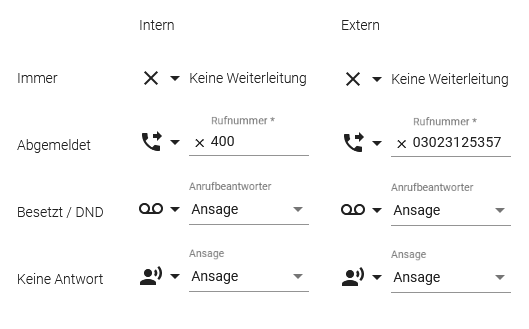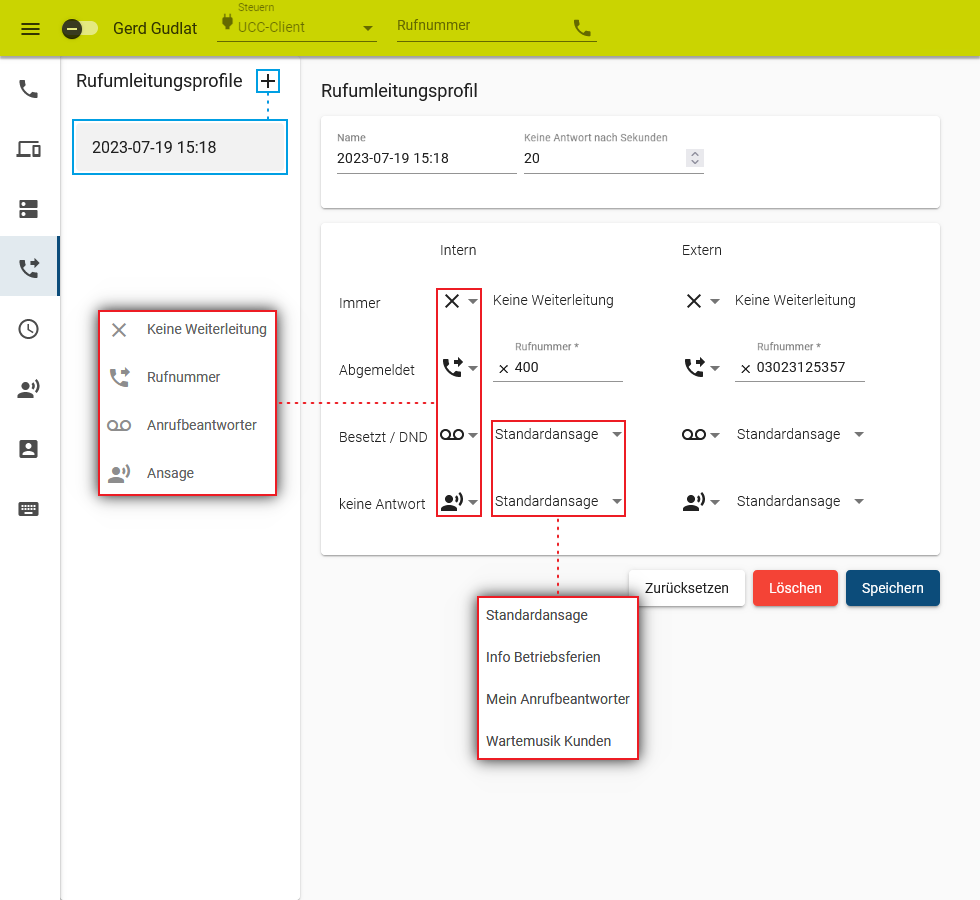Metainformationen zur Seite
[veraltet:] Rufumleitungsprofil für eigene Durchwahlen einrichten
Der UCware Server kann eingehende Anrufe bei Bedarf automatisch zu einem festgelegten Ziel umleiten. Die dafür erforderlichen Regeln werden in sogenannten Rufumleitungsprofilen zusammengefasst.
In diesem Artikel erfahren Sie, wie Sie ein Rufumleitungsprofil für Ihre eigenen Durchwahlen im UCC-Client einrichten.
Grundlagen
Hinweis:
Rufumleitungsprofile gelten jeweils für einen Benutzer oder eine einzelne Warteschlange. Eine nachträgliche Übertragung auf andere Benutzer oder Warteschlangen ist nicht möglich. Um ein Profil für eine Warteschlange einzurichten, lesen Sie den zugehörigen Artikel.
Mit einem eigenen Rufumleitungsprofil können Sie eingehende Anrufe abhängig von Ihrer telefonischen Erreichbarkeit umleiten. Die vorstrukturierten Regeln des Profils erlauben dabei eine Unterscheidung zwischen internen und externe Anrufern.
Bei der Einrichtung müssen Sie unter![]() Rufumleitungsprofile lediglich Art und Ziel der Umleitung in mindestens einem Anwendungsfall wählen:
Rufumleitungsprofile lediglich Art und Ziel der Umleitung in mindestens einem Anwendungsfall wählen:
Umleitungsarten:
 Keine Weiterleitung
Keine Weiterleitung
 Rufnummer
Rufnummer
 Anrufbeantworter
Anrufbeantworter
 Ansage
Ansage
Abhängig von der Umleitungsart kommen interne bzw. externe Nummern oder Ansagen als Ziel infrage.
Der Administrator kann ausgewählte Nummern oder Nummernbereiche als Umleitungsziele sperren.
Aktive Umleitungsarten im Anwendungsfall Immer setzen alle anderen Einstellungen der jeweiligen Spalte außer Kraft.
Gespeicherte Profile lassen sich manuell oder zeitgesteuert aktivieren.
Schritt für Schritt
Um ein Rufumleitungsprofil für eigene Durchwahlen einzurichten, gehen Sie wie folgt vor:
- Klicken Sie in der Seitenleiste des UCC-Clients auf
 .
.
- Klicken Sie neben Rufumleitungsprofile auf
 .
.
Dies erzeugt ein neues Profil mit dem Zeitstempel als Namen.
- Klicken Sie in der linken Spalte auf den Eintrag des Profils.
Dies öffnet die Bearbeitungsansicht des Profils auf der rechten Seite.
- Passen Sie hier bei Bedarf den Namen des Profils an.
- Passen Sie bei Bedarf die Wartezeit für den Anwendungsfall Keine Antwort an.
- Wählen Sie über das zugehörige Symbol eine Umleitungsart für den gewünschten Anwendungsfall aus.
- Wiederholen Sie die beiden letzten Schritte, bis das Profil vollständig konfiguriert ist.
- Übernehmen Sie die Einstellungen mit
 .
.
Um das Rufumleitungsprofil anzuwenden, aktivieren Sie es manuell oder zeitgesteuert im UCC-Client.
Um ein gespeichertes Profil erneut zu bearbeiten, klicken Sie auf den zugehörigen Eintrag in der linken Spalte.